۴ راه متفاوت برای گرفتن اسکرینشات در محیط لینوکس
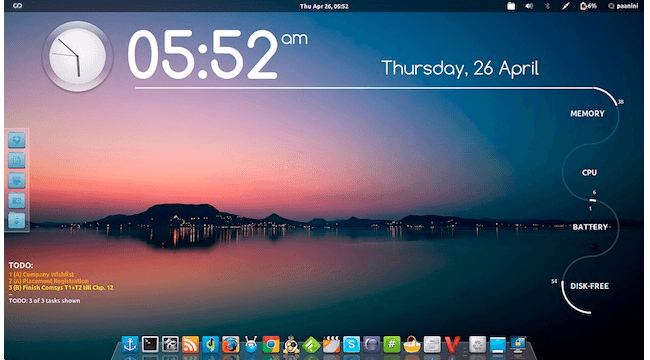
گرفتن اسکرینشات یک امر ضروری برای بسیاری از کاربران است و در طول روز ممکن است بارها به انجام این کار نیاز داشته باشند. در شمارههای قبلی کلیک، روشهایی برای انجام این کار در سیستمعامل ویندوز، مک و سیستمعاملهای همراه اندروید و iOS شرح دادیم، ولی روی سیستمعامل متن باز لینوکس این کار چطور انجام میشود؟
به گزارش اقتصادآنلاین به نقل از جام جم، استفاده از دکمه پرینت اسکرین یا PrtScn روشی است که در بسیاری از توزیعهای لینوکس قابل استفاده است، ولی برخی از توزیعها نیز هنوز از این دکمه استفاده نمیکنند و به همین دلیل نیز این روش برای همه لینوکسهای جهان قابل استفاده نیست.
برای استفاده از این دکمه به سادگی روی صفحه مد نظر خود رفته و این دکمه را فشار دهید. دکمه یاد شده معمولا در بالای صفحه کلید و در کنار دکمههای سری F قابل مشاهده خواهد بود.
استفاده از دکمه Alt و PrtScn موجب برداشت تصویر از کل پنجره باز خواهد شد و استفاده همزمان از دکمه Shift و PrtScn نیز موجب میشود بتوانید محدوده موردنظر را برای برداشت اسکرینشات انتخاب کنید. در ادامه میتوانید تصویر را در هر برنامه ویرایش عکسی جایگذاری (paste) کرده و از آن استفاده کنید.
استفاده از نرمافزار GIMP
ابتدا باید این نرمافزار رایگان را روی توزیع لینوکس خود نصب کنید. برای این کار بخش Software Center را انتخاب و گزینه gimp را در آن جستوجو کرده و در نهایت نیز GIMP Image Editor را روی دستگاه خود نصب کنید. پس از اتمام نصب، منوی فایلها را باز کرده و سپس گزینه Create و زیر گزینه Screenshot را انتخاب کنید تا ابزار برداشت اسکرینشات برای شما باز شود. نوع اسکرینشات مدنظر خود را انتخاب کرده و سپس اسکرینشات مورد نیاز خود را با کمک این نرمافزار ایجاد کنید. البته به یاد داشته باشید استفاده از این نرمافزار موجب ذخیره مستقیم تصویر نخواهد شد و باید به کمک ابزار داخلی این نرمافزار آن را در دستگاه خود ذخیره کنید.
استفاده از نرمافزار Image Magick
یک نرمافزار محبوب دیگر به نام Image Magick نیز وجود دارد که برای نصب آن باید ابتدا کلیدهای Ctrl و Alt و T را فشار دهید و پس از باز شدن ترمینال، برنامه Image Magick را با کمک دستور زیر نصب کنید.
sudo apt ــ get install imagemagick را در ترمینال وارد کرده و کلید Enter را فشار دهید. البته در این مرحله ممکن است رمز ادمین از شما خواسته شود که باید آن را وارد کنید. برای گرفتن اسکرینشاتهای مختلف باید دستورهای مختلفی را در ترمینال وارد کنید که در ادامه آنها را شرح میدهیم.
گرفتن اسکرینشات از تمام صفحه:
import ــ window root Pictures/fileName.png
گرفتن اسکرینشات از یک پنجره:
import Pictures/fileName.png
استفاده از نرمافزار Shutter
این نرمافزار، یک گزینه محبوب لینوکسی دیگر برای برداشت اسکرینشات است و با کمک آن حتی قابلیت ویرایش اسکرینشات را نیز خواهید داشت.
ابتدا باید Shutter را روی دستگاه نصب کنید. برای این کار با فشردن کلیدهای Ctrl+alt+T یا windows+T ترمینال را باز کرده و سپس عبارت sudo add ــ apt ــ epository ppa:shutter/ppa را وارد کنید و کلید Enter رافشار دهید.
پس از نصب تنها با اجرای این نرمافزار میتوانید محیط گرافیکی آن را مشاهده کرده و گزینههای مختلفی مانند برداشت اسکرینشات، ویرایش آن و … را در اختیار داشته باشید و بهاینترتیب میتوانید بهراحتی از این امکانات استفاده کنید.












